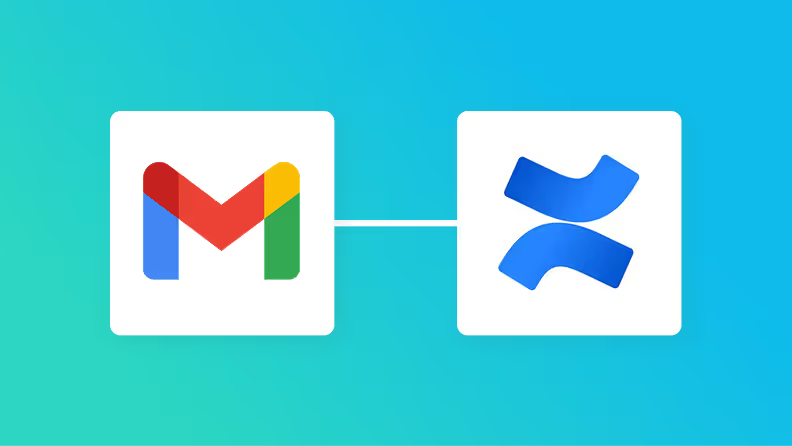
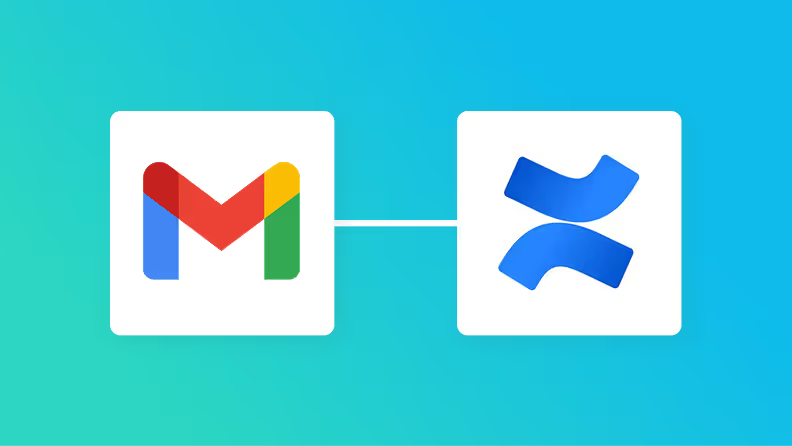
・

Yoomには<span class="mark-yellow">GmailとConfluenceを連携して、メールデータを自動反映するためのテンプレート</span>が用意されているので、今すぐ試したい方は以下よりバナーをクリックしてスタートしましょう!
「Gmailで受け取った重要なメールの内容を、Confluenceのページに手作業で転記している」
「情報の共有漏れやコピー&ペーストミスが時々発生してしまい、確認作業に時間がかかっている」
日常的にGmailとConfluenceを利用する中で、このような手作業によるデータ連携に非効率さや限界を感じていませんか?
もし、<span class="mark-yellow">Gmailで受信した特定のメール情報をトリガーに、Confluenceへ自動的にページを作成する仕組み</span>があれば、これらの煩わしい作業から解放され、より創造的なコア業務に集中できる貴重な時間を確保できます。
今回ご紹介する自動化の設定は、プログラミングの知識がなくてもノーコードで簡単に実現できるので、ぜひこの機会に導入して、日々の業務をさらに効率化させましょう!
Google Workspaceで動作する拡張機能を利用したり、自動化プラットフォームの活用が一般的です。
しかし、単一方向のフローしか行えなかったり、複雑なプログラミング構成が必要になったりと、細々とした懸念点が頭に浮かぶ方も多いはず。
「設定が難しい」「柔軟な自動化ができない」といった課題を、ノーコードで解決するのがYoomです。
GmailとConfluenceのAPIを連携させれば、手動で行っていたメール内容の転記や情報共有のプロセスを自動化できます。
これから具体的な自動化の例をいくつかご紹介しますので、ご自身の業務に近いものや、解決したい課題に合ったものがあれば、ぜひ「試してみる」ボタンからその効果を体験してみてください。
アカウント登録はわずか30秒で完了するので、気になる内容があれば、ぜひクリックしてみてくださいね!
Gmailで「議事録」や「週報」といった特定のキーワードを含むメールを受信した際に、そのメールの件名や本文をもとに、Confluenceの指定したスペースに自動でページを作成する連携です。
この仕組みにより、<span class="mark-yellow">重要な情報をConfluenceへ集約し忘れることを防ぎ、手作業による転記の手間とミスを削減</span>できるため、チーム内のドキュメント管理の効率化に繋がります。
請求書や契約書などのPDFファイルが添付されたメールをGmailで受信した際に、YoomのOCR機能でファイル内のテキスト情報を自動で読み取ります。
そして、読み取った情報(例:取引先名、日付など)を基に、<span class="mark-yellow">Confluence内に適切な名前のフォルダを自動で作成</span>することが可能です。
これにより、手動でのフォルダ作成の手間が不要になり、文書管理のスピードアップに繋がります。
それでは、実際にGmailとConfluenceを連携させた自動化フローを作成する手順を解説していきます。
今回は、ハイパーオートメーションツール「Yoom」を使用して、プログラミング不要で連携設定を進めていきます。
もしまだYoomのアカウントをお持ちでない場合は、こちらの登録フォームからアカウントを発行しておきましょう。
※今回連携するアプリの公式サイト:Gmail/Confluence
[Yoomとは]
今回は「Gmailで特定のキーワードに一致するメールを受信したら、Confluenceにページを作成する」フローを作成していきます!
作成の流れは大きく分けて以下の通りです。
ここでは、Yoomとそれぞれのアプリを連携して、操作が行えるようにしていきます。
Gmailのマイアプリ登録
以下の手順を参考にして、Gmailのマイアプリ登録をしてください。
Confluenceのマイアプリ登録
先ほどと同じように、Confluenceも動画を確認しながら登録してみましょう。
ここからいよいよフローを作っていきます!
簡単に設定できるようテンプレートがありますので、まずはこちらをコピーしましょう。
Yoomにログインし、以下バナーの「試してみる」をクリックしてください。
1.上記バナーの「詳細を見る」をクリック
2.画面が切り替わったら「このテンプレートを試す」をクリック
3.Yoomの登録がまだの場合は、登録を行う
※既に登録が完了している場合はログイン画面が表示されるので、ログイン情報を入力してください。
4.下記のようにお使いのYoom管理画面にテンプレートがコピーされるので、OKを押して設定を進めていきます。
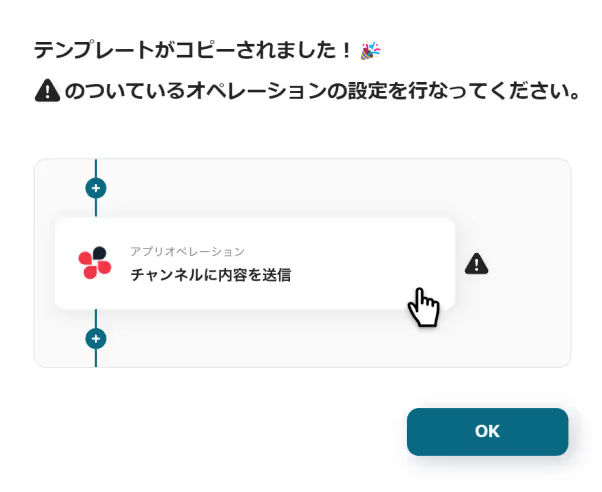
それでは、最初の設定を始めましょう!
まずは、下の赤枠をクリックしてくださいね。
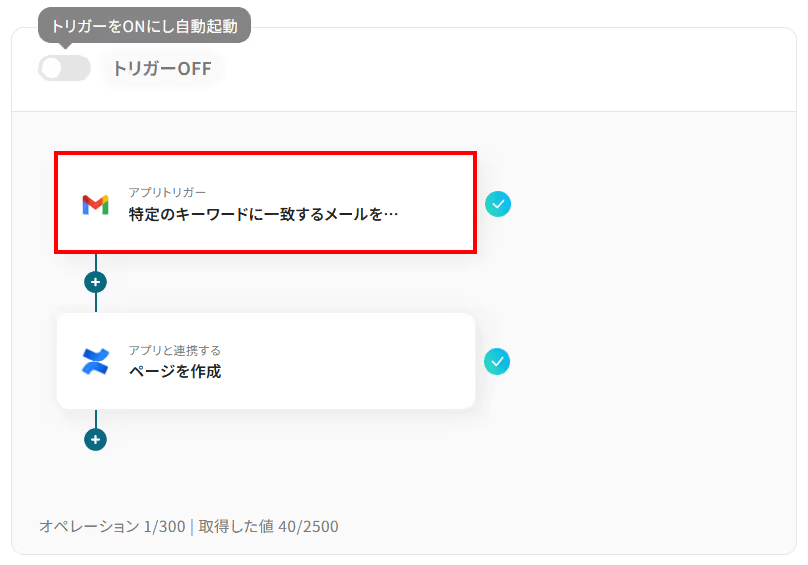
この画面では、以下の項目がすでに設定されているため「次へ」をクリックして進みましょう。
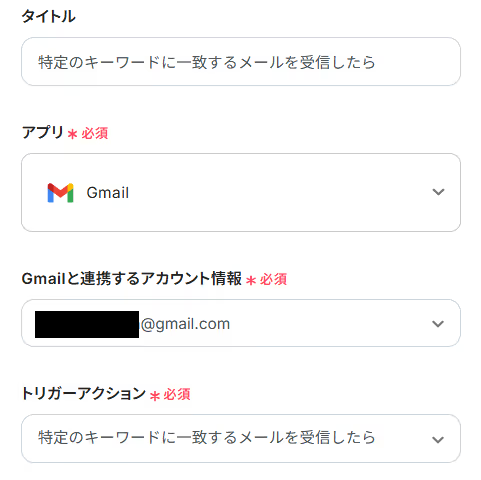
続いて、アプリトリガーのAPI接続設定を行います。
下記を参考に、それぞれ入力しましょう。
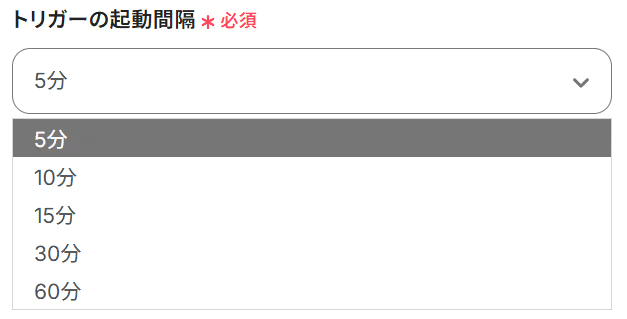
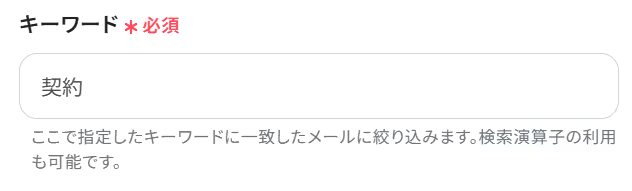
入力したらテスト操作の前に、トリガーとなるメールを送信してみましょう。
メールの内容には、先ほど設定したキーワードを含めるのを忘れないでください!
今回は、下記のようなメールを送信しました。
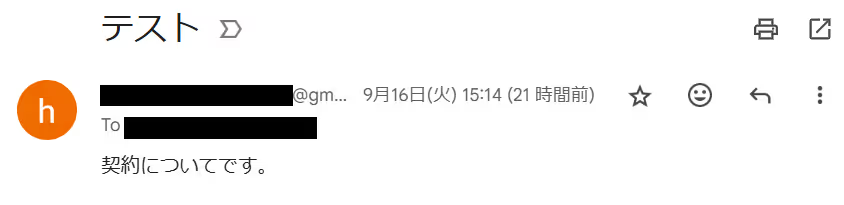
Gmailの準備が整ったら、Yoom画面に戻り「テスト」をクリックします。
成功すると以下のように表示され、先ほど送信したメール情報が「取得した値」に反映されているか確認してください。
この値は、次のステップで活用します!
※取得した値とは、トリガーやオペレーションにて取得した値を指します。
取得した値は、オペレーション設定時の値としてご利用いただくことができ、フローボットを起動する度に、変動した値となります。
詳しくはこちらをご覧ください。

最後に、「保存」をクリックしましょう。
続いて、Gmailから抽出したデータを活用して、Confluenceのページを新たに作成する設定をしましょう。
赤枠の「ページを作成」をクリックしてください。

タイトルやアクションは先ほどと同様に、修正・確認をして次に進んでください。
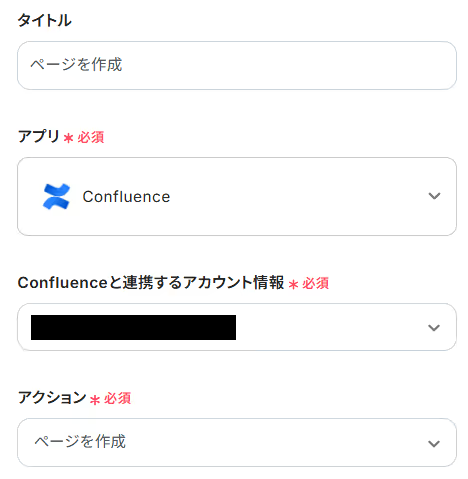
API接続設定の画面になるので、下記を参考に設定しましょう。
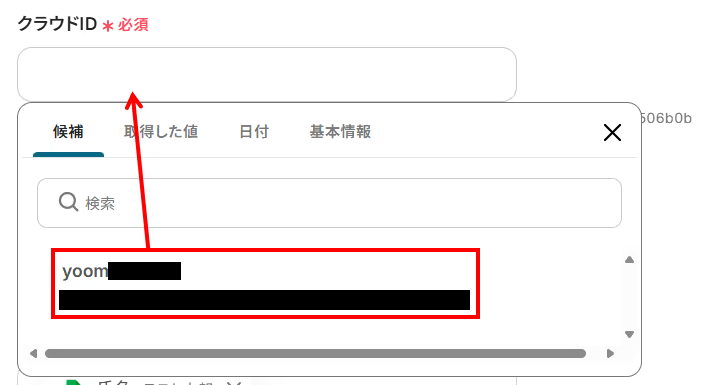
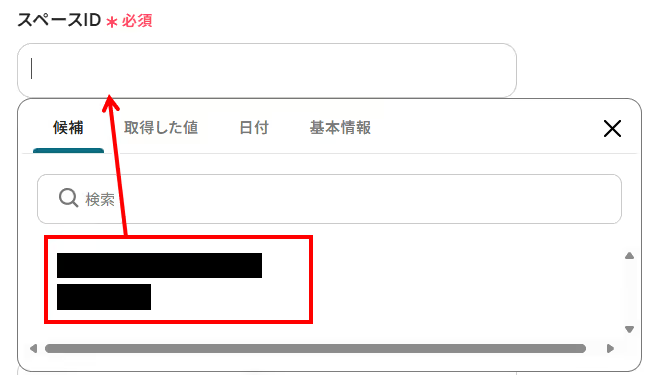
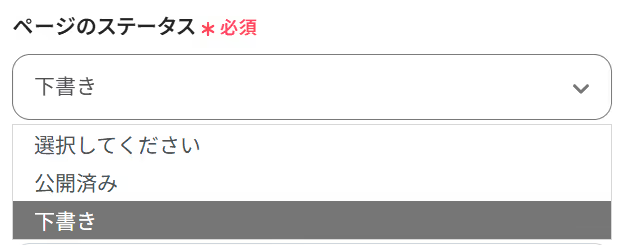
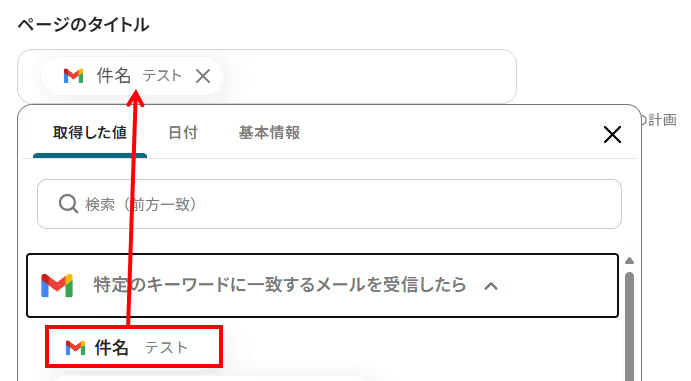
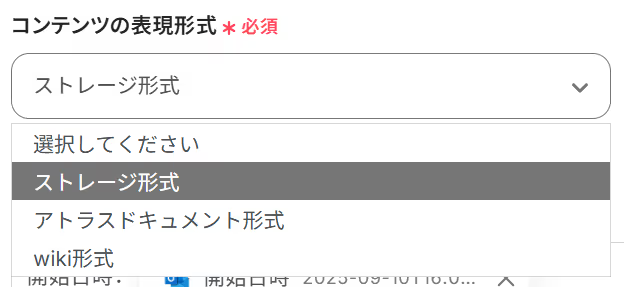
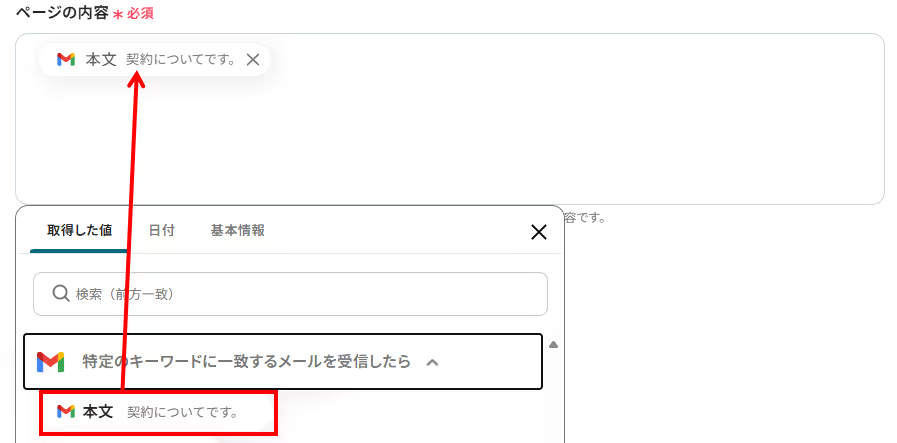
入力が完了したら、「テスト」を実行してみましょう。
成功すると、Confluenceに新しいページが作成されているはずなので確認してください。
下記のように設定した内容のページが作成されていればOKです!
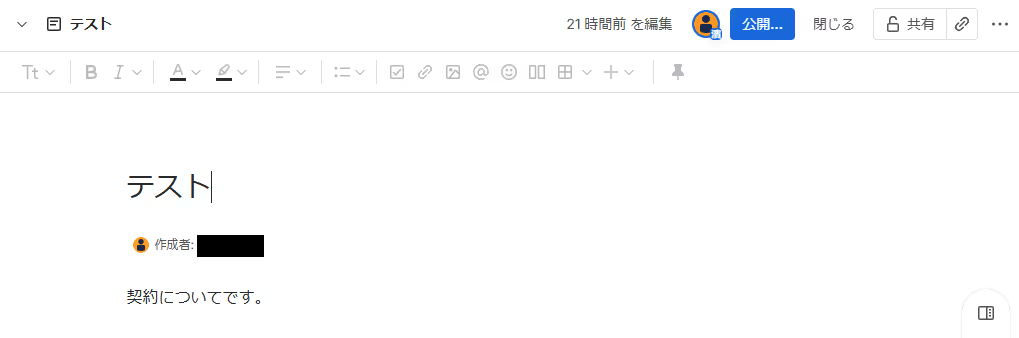
最後に、「保存」を押して次のステップへ進みましょう。
お疲れ様でした!
これですべての設定が完了です。
設定が完了すると以下のようなメニューが表示されるので、トリガーをONにします。
これですべての設定が完了したので、動作確認をしてみましょう!
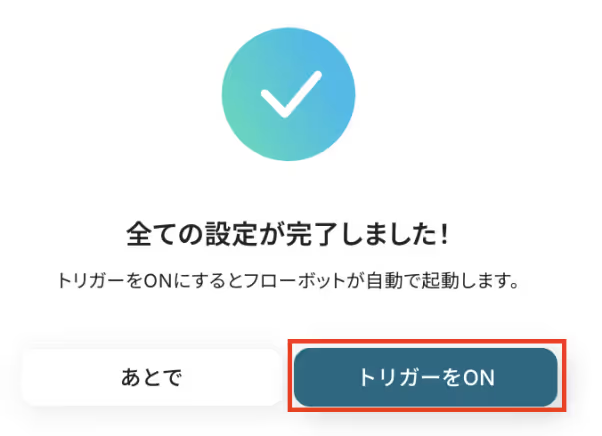
今回はGmailからConfluenceへデータを連携する方法をご紹介しましたが、逆にConfluenceでのアクションをきっかけにGmailへ通知を送るような、逆方向のデータ連携もYoomなら簡単に自動化できます。
もしConfluenceからGmailへのデータ連携を実施したい場合は、下記のテンプレートも併せてご利用ください。
チームメンバーがConfluenceに新しい議事録や仕様書などのページを作成した際に、そのページのタイトルやURLを含む通知メールを関係者へ自動で送信する連携です。
この連携により、<span class="mark-yellow">重要なドキュメントが作成されたことを漏れなく通知でき、関係者全員が素早く情報をキャッチアップ</span>しやすくなるため、情報共有やプロジェクト進行をスムーズにしたいときに利用してみてください。
Confluenceに長文のドキュメントやレポートが新たに作成された場合、AI機能がそのページの内容を自動で読み取り、簡潔な要約を生成します。
そして、<span class="mark-yellow">生成された要約文をGmailで関係者に通知することで、忙しいメンバーも移動中などの隙間時間でスムーズに内容の要点を把握</span>しやすくなるはずです。
他にも、GmailやConfluenceを活用した様々な自動化の実現が可能です!
以下のような自動化もYoomなら簡単に設定することができます!
Airtableなどのデータベースと連携することで、Gmailで受信した内容を自動登録できます。
これにより、メールを確認して転記する作業を自動化できるため、業務を効率化したいときにおすすめです。
HRアプリと連携することで、新しい従業員をConfluenceに招待する作業を自動化できます。
テンプレートを設定するだけで、メンバーの招待漏れを防げるため、人為的ミスを削減したいときに利用してみてください。
GmailとConfluenceの連携を自動化することで、<span class="mark-yellow">これまで手作業で行っていたメール内容の転記やドキュメント作成といった定型業務の手間を削減し、入力ミスや共有漏れといったヒューマンエラーを防ぐことができます。</span>
これにより、担当者は情報の整理や管理といったノンコア業務から解放され、より付加価値の高い戦略的な業務に集中できる環境が整えば、チーム全体の生産性向上に繋がります。
今回ご紹介したような業務自動化は、ノーコードツール「Yoom」を活用すれば、プログラミングの知識がない方でも、画面の指示に従って操作するだけで直感的に構築することが可能です。
もし自動化による業務効率化に少しでも興味を持っていただけたなら、ぜひこちらから無料登録して、Yoomがもたらす新しい働き方を体験してみてください!
関連記事:Gmailと連携したフローを紹介した記事
Q:特定の差出人でトリガーを絞り込めますか?
A:キーワードを設定する際に、演算子を利用することで、特定の差出人でトリガーを絞り込めます。
また、演算子を利用すれば、件名や本文でトリガーを絞り込むことも可能です。
Q:無料プランではどこまで利用できますか?
A:GmailとConfluenceはフリープランで利用できるアプリです。
Yoomでは、オペレーションの実行をタスクとしてカウントしており、無料プランでは毎月100タスクまで利用可能です。
今回ご紹介した連携を継続利用する場合、毎月100件以内のページ作成であれば料金はかかりません。
毎月100件より多くの作成が見込まれる場合は、有料プランのご利用がおすすめです。
Q:連携がエラーになった場合、どのように検知・対処できますか?
A:アプリ連携時の失敗はYoomの画面で失敗したことが表示されます。
連携が失敗した原因として、ログイン情報の入力ミスなどが考えられるので、画面左側の「マイアプリ」からマイアプリ連携を再度お試しください。
また、フローボットでエラーが発生した場合はYoomのアカウント作成時に登録したメールアドレスに通知が届きます。
通知内容に掲載されているリンクからエラーの原因を確認することが可能です。

